Tässä artikkelissa on tietoja ylätunnisteen taustan asettamisesta ja sen ulkonäöstä.
Klikkaa Asetukset-painiketta ylätunnisteen oikeassa yläkulmassa.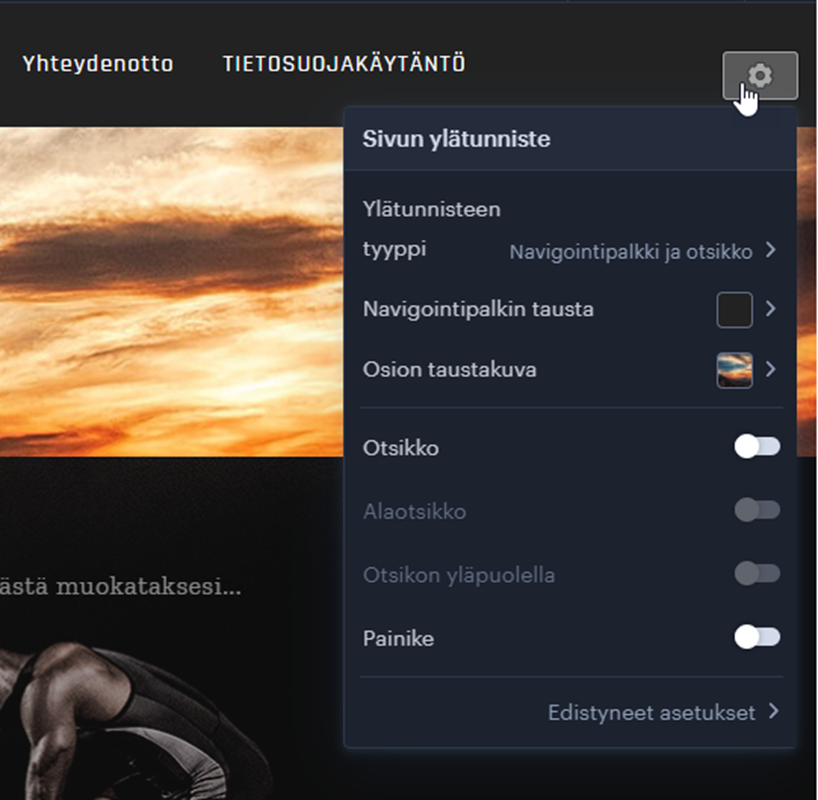
Ylätunnisteen tyyppi
Täällä voit muuttaa ylätunniste tyypin ja valita vaihtoehdoista Navigointipalkki, Navigointipalkki ja otsikko tai Navigointipalkki ja sisältö. Ylätunniste voidaan asettaa suoraan jokaiselle projektin sivulle.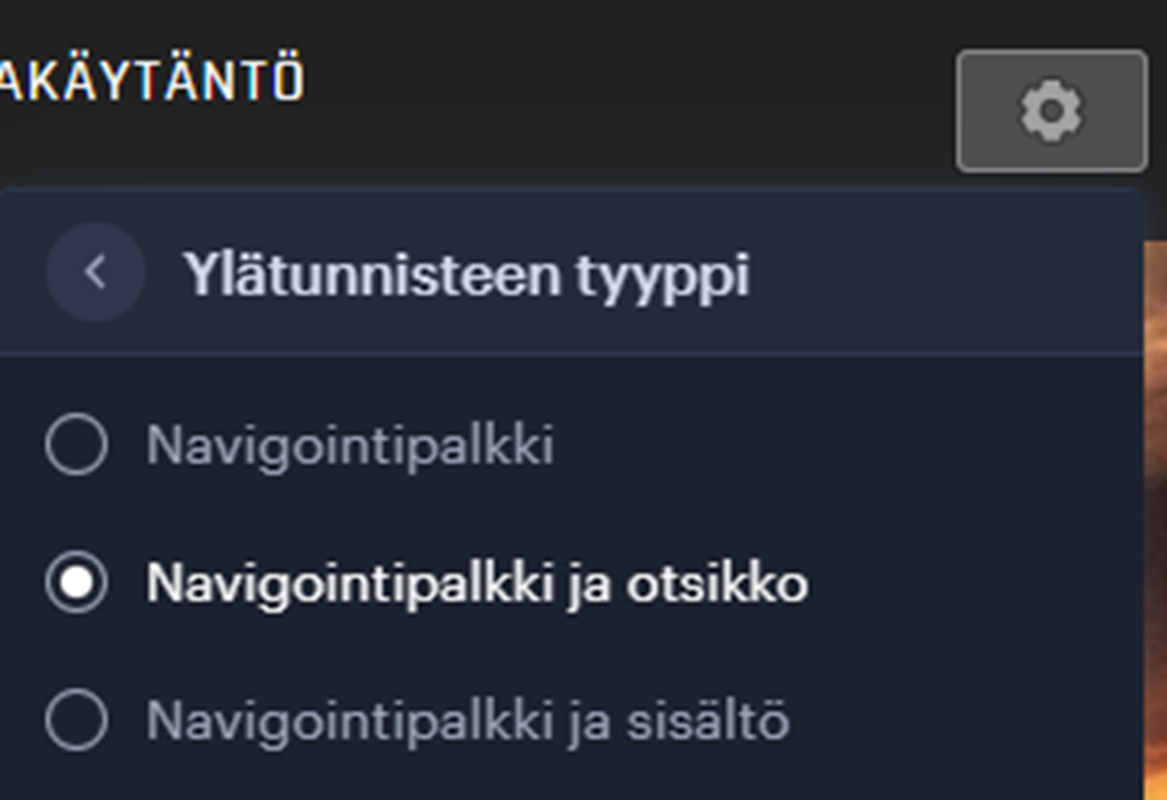
TIEDOKSI: Ylätunniste tyyppiä ei voi muuttaa blogikirjoituksien sivuille, ne ovat eri tyyppisiä sivuja.
Navigointipalkki
Tällä asetuksella vain logo ja valikkorivi näytetään, jonka jälkeen muu sivusto. Voit muuttaa taustaa ja määrittää navigaation ominaisuudet. Navigaatio-asetukset vaikuttavat palkin asetuksiin kaikilla sivuston sivuilla.
Navigointipalkin sisällä voit muuttaa taustaa klikkaamalla Navigointipalkin tausta

Valitse kuva galleriasta tai klikkaa plus painiketta.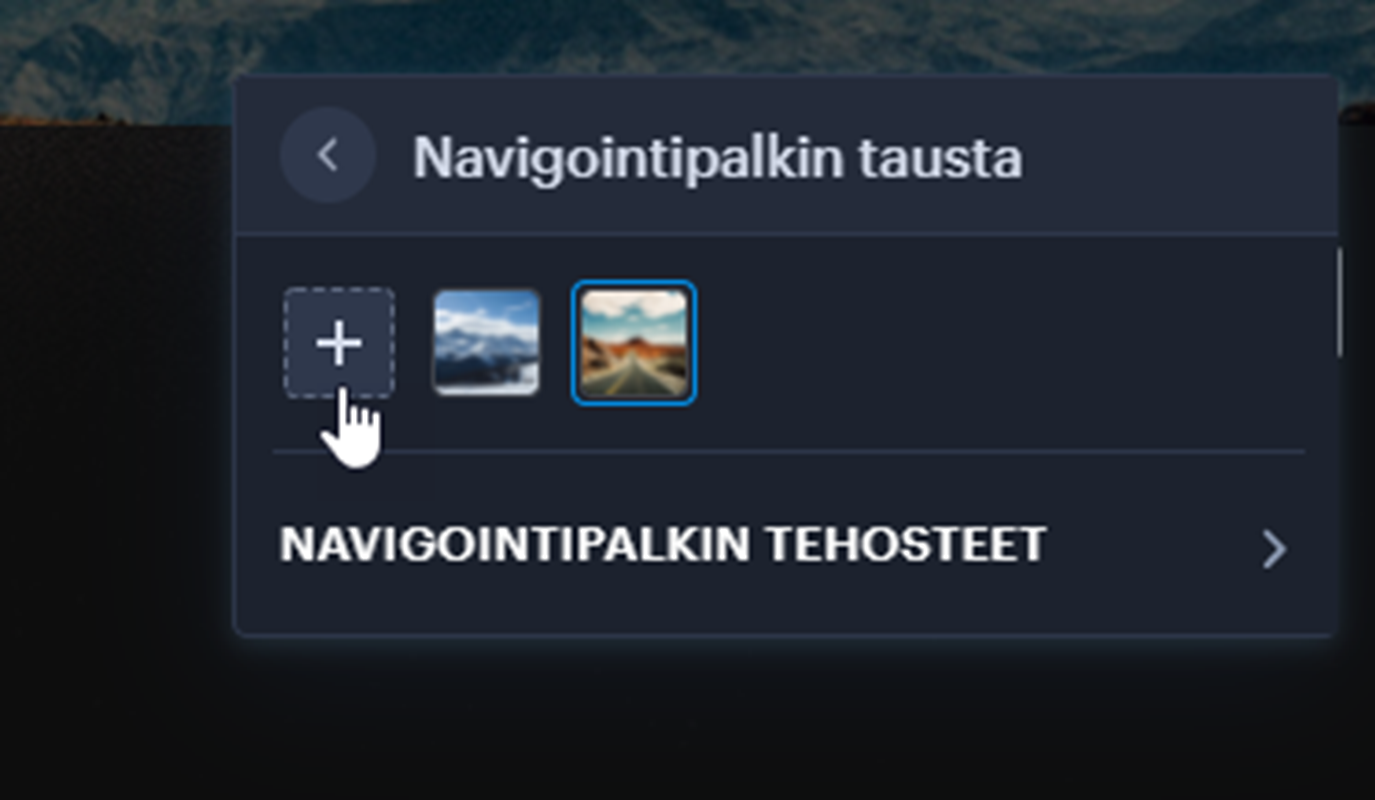
3. Valitse kuva laajennetusta valikoimasta tai käytä omaa kuvaasi klikkaamalla + Lataa kuva.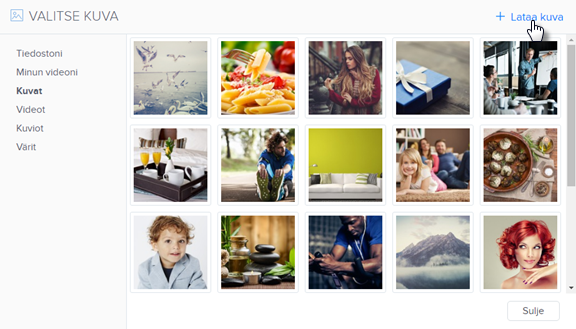
Jos asetat muun taustan kuin yksivärisen, voit myös asettaa tehosteita, kuten väripeitteen tai animaation.
Navigointipalkin asetukset
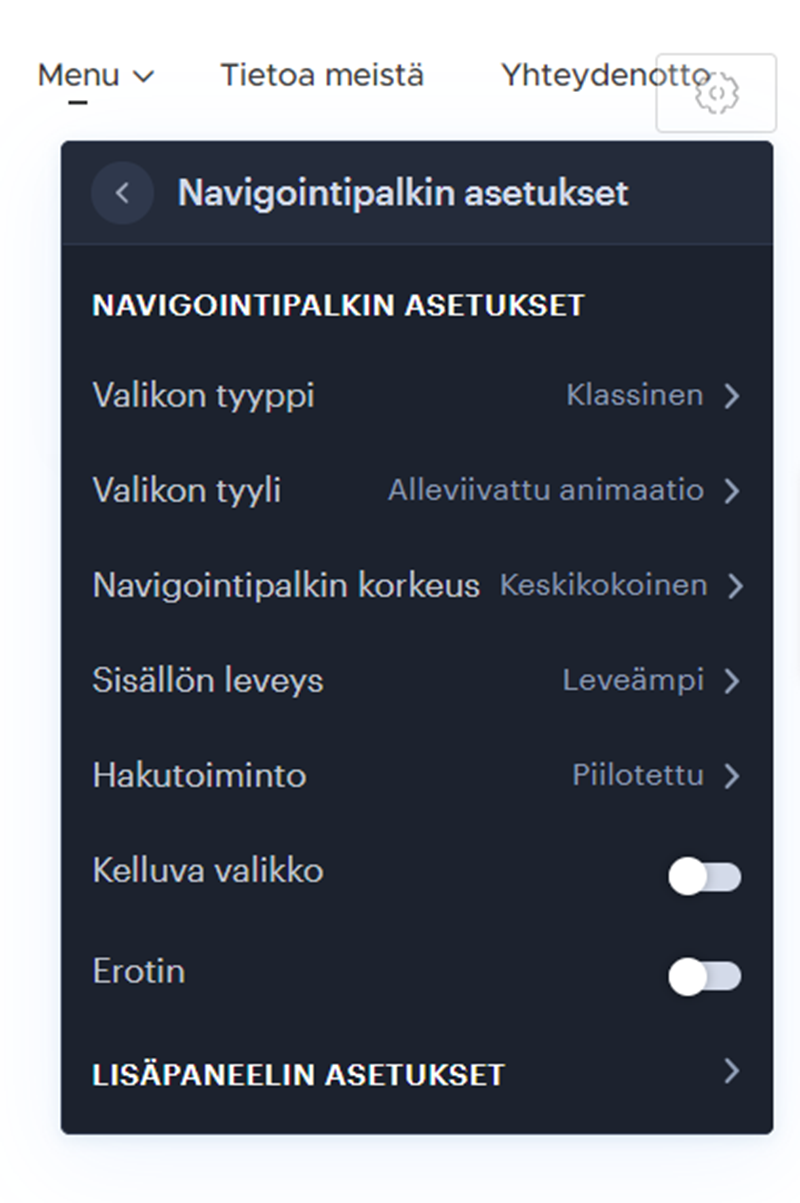
Valikon tyyppi
Tässä vaiheessa voit muuttaa valikon sijaintia tai ulkoasua. Tyypit Klassinen, Keskitetty ja Alapuolella. Kehystetty pudotuslaatikko ja Pudotuslaatikko eroavat kuvakkeesta.
Valikon tyyli
Valikkotyyli asettaa sivunimien ulkonäön valikossa. Esimerkiksi valikkokohteet voivat olla reunustettuja, yliviivattuja, niissä on suurempia välilyöntejä tai ne voivat toimia eri tavalla, kun viet hiiren valikkokohteeseen. Tätä asetusta ei voi käyttää Pudotuslaatikko tai kehystetylle pudotuslaatikko valikko tyypeille.
Sisällön leveys
Tällä asetuksella voit säätää etäisyyttä logon ja navigointipalkin valikkokohtien välillä.
Hakutoiminto
Täällä voit asettaa hakukentän. Lisätietoja löytyy suoraan artikkeleista Hakukentän lisääminen tai Tuotehakukentän lisääminen (verkkokauppaa varten). Hakukenttä on ominaisuus, joka on käytettävissä vain Profi- tai Business-paketeissa.
Kelluva valikko
Kun kelluva valikko on kytketty päälle, navigointipalkki pysyy yläreunassa, vaikka hiirtä siirretään sivua alaspäin.
Erotin
Tämä vaihtoehto ottaa käyttöön rivin, joka erottaa navigointipalkin muusta sivusta.
Lisäpaneelin asetukset
Tässä osiossa voit asettaa lisäpaneelin asetuksia. Lisätietoja löydät näistä artikkeleista: Kielenvaihtajan lisääminen kotisivun otsikkoon, Kuinka lisätä sosiaalisen median kuvakkeet kotisivuston otsikkoon, Yhteystietojen lisääminen kotisivuston otsikkoon ja Valuutanvaihtajan lisääminen kotisivuston otsikkoon.
Navigointipalkki ja otsikko
Tämän tyyppistä ylätunnistetta käytetään yleensä useimmilla mallipohjaisilla kotisivuilla. Voit lisätä enintään kolme otsikkoa (Otsikko, Alaotsikko ja Otsikko otsikon yläpuolelle) sekä painikkeen. Navigointipalkin- ja osion taustaa voidaan muuttaa.
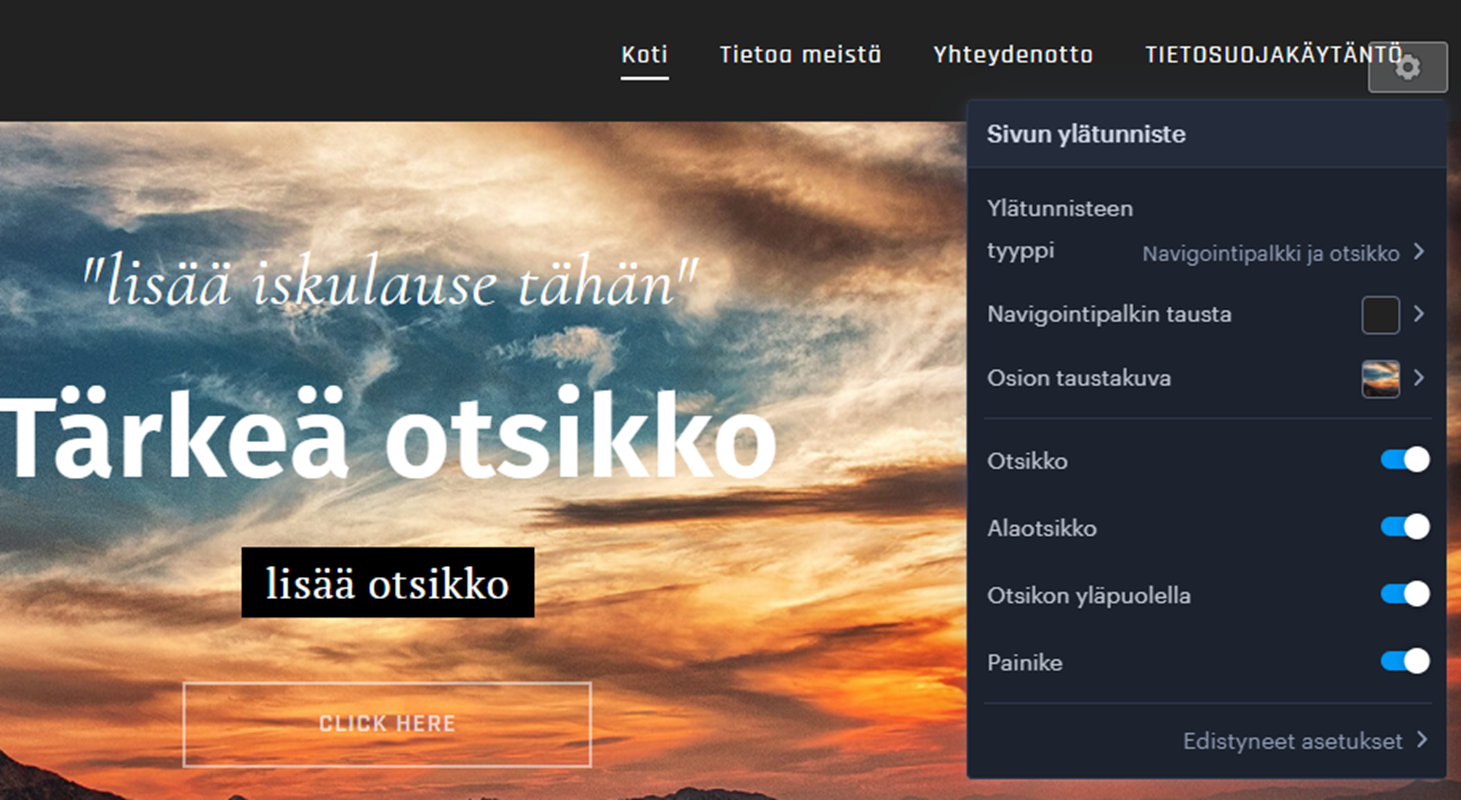
Navigointipalkin taustan lisäksi voit myös muuttaa itse osion taustaa klikkaamalla Osion taustakuva.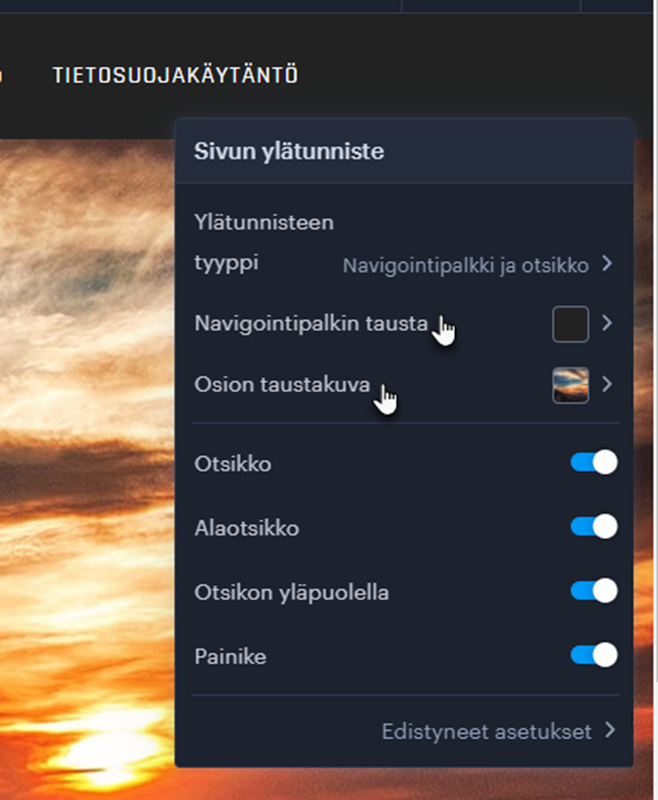
Parhaita tuloksia varten on suositeltavaa käyttää ylätunnistekuvana kuvaa, joka on 1920×1280 px ja jonka tiedostokoko on noin 600kb. Suuremmat kuvat voivat hidastaa kotisivusi latausaikaa ja viedä enemmän kaistaa.
Muutosmenettely on sama kuin navigaatiopalkki (katso yllä olevasta artikkelista).
Edistyneet asetukset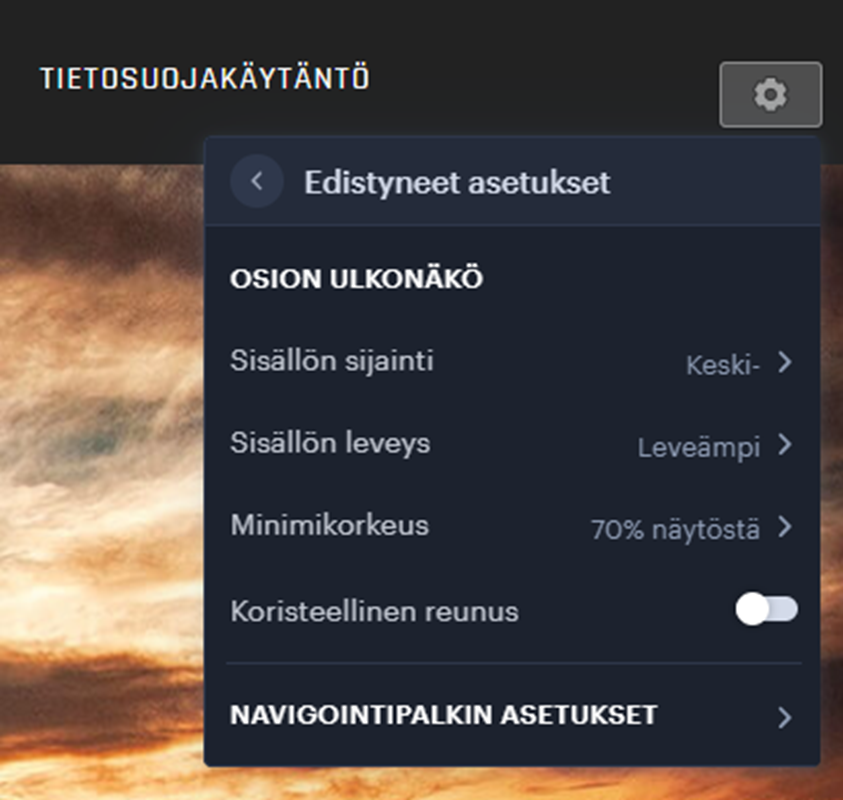
Sisällön sijainti
Tässä voit määrittää, miten sisältö tasataan sivun ylätunnisteessa.
Sisällön leveys
Ylätunnisteen tyypin sisällön leveys. Navigointipalkki ja otsikot määrittävät lähinnä sisällön alkamisen. Kun esimerkiksi kohdistat sisältöä vasemmalle, voit määrittää, mistä otsikot alkavat.
Minimikorkeus
Tämä asetus määrittää ylätunnisteen koon. Tämä asetus voi olla hyödyllinen, jos haluat määrittää, kuinka paljon taustakuvasta pitäisi näkyä.
Koresteellinen reunus
Tämä ominaisuus aktivoi tumman reunan otsikon, alaotsikon ja otsikon ympärillä.
Navigointipalkin asetukset ovat samat kuin muilla ylätunniste tyypeillä.
Navingotinpalkki ja sisältö
Voit lisätä minkä tahansa tyyppistä Webnode -sisältöä, kuten lomakkeita tai kuvagallerioita tämän tyyppiseen ylätunnisteeseen. Navigointipalkin ja sisällön tausta voidaan asettaa erikseen.
Voit muuttaa navigointipalkin ja osion taustaa samalla tavalla kuin Navingointipalkki ja otsikkotyypin kohdalla.
Edistyneet asetukset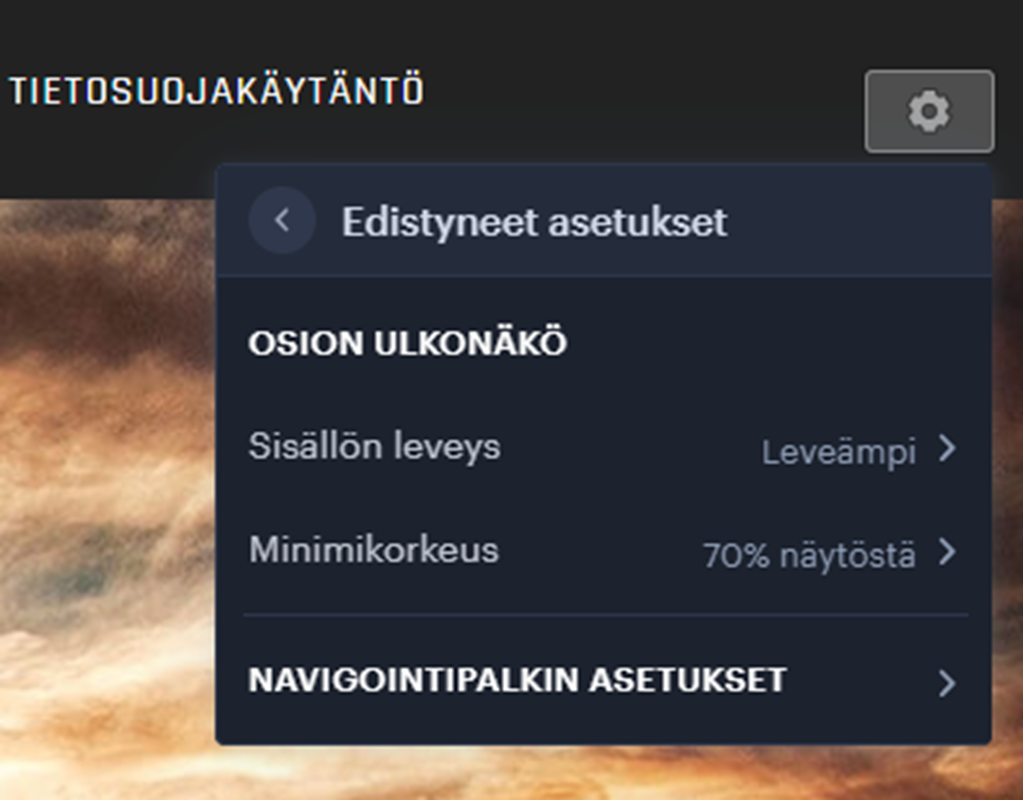
Sisällön leveys
Sisällön leveys määrittää otsikon sisältävän sisällön - lomakkeet, kuvagalleriat - koon.
Minimikorkeus
Vähimmäiskorkeus määrittää otsikon koon ja sisällön tilan.
Navigointipalkin asetukset ovat samat kuin muilla ylätunniste tyypeillä.
VAROITUS: Muista julkaista tekemäsi muutokset.